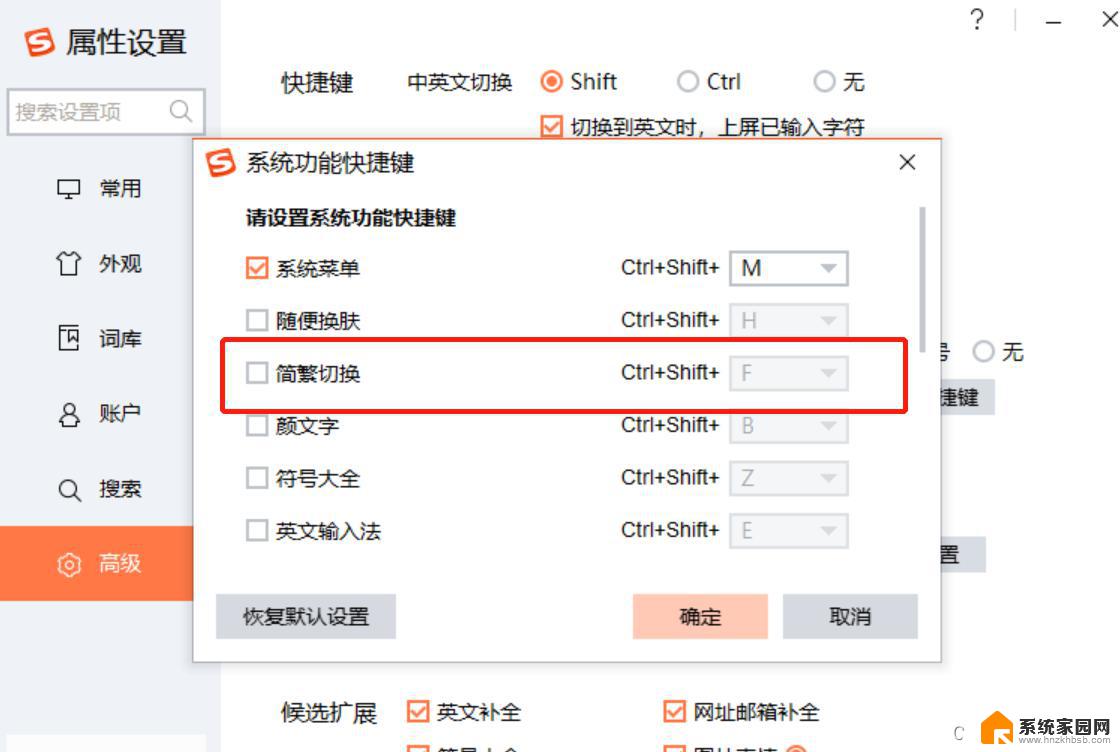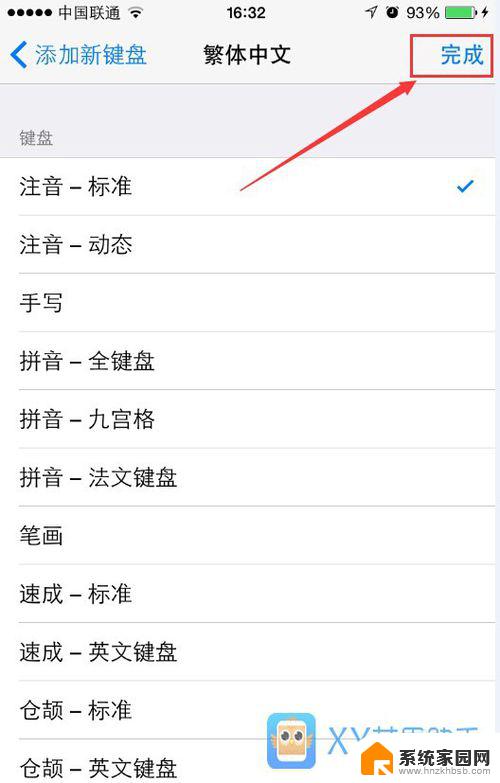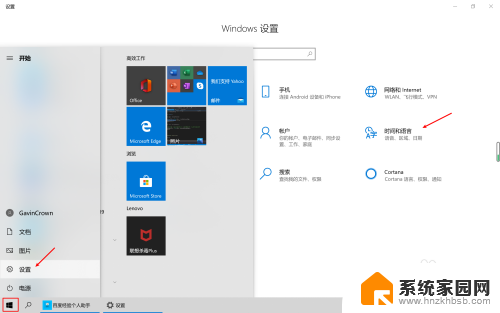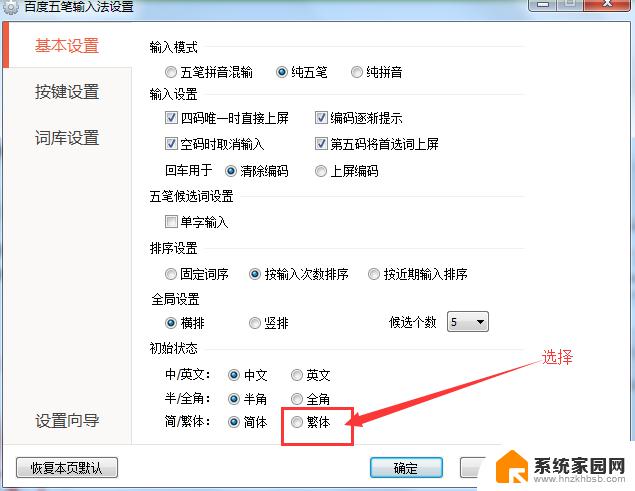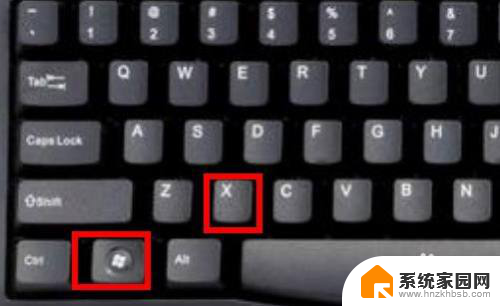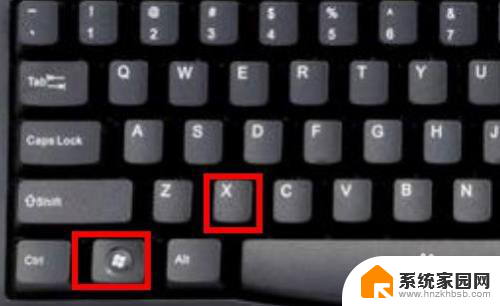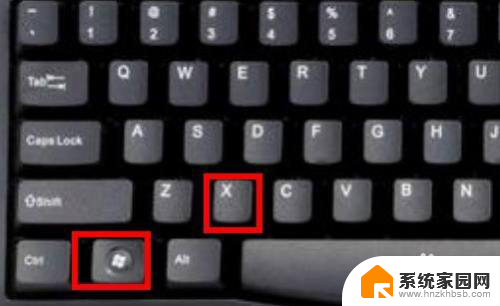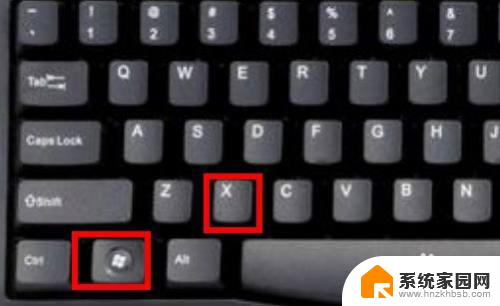win10 繁体输入 Windows 10如何设置繁体输入法
win10 繁体输入,Windows 10作为一款功能强大的操作系统,为用户提供了丰富多样的输入法选项,对于需要使用繁体中文输入的用户来说,Windows 10的繁体输入法是一个非常实用且方便的工具。通过设置繁体输入法,用户可以轻松地输入繁体中文字符,满足各种日常和工作需求。本文将介绍如何在Windows 10中设置繁体输入法,以帮助用户更好地利用这一功能。
具体方法:
1.首先点击【开始】菜单,然后单击【设置】。
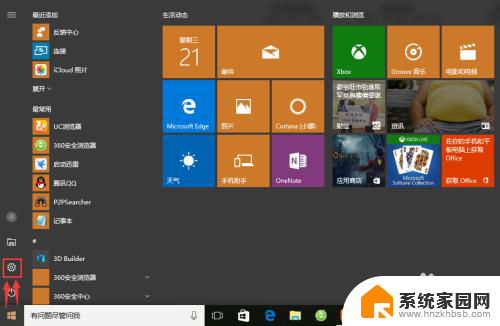
2.在弹出的【windows设置】中点击【时间和语言】选项

3.在【区域和语言】界面中单击【中文(中华人民共和国)】后在扩展栏中点击【选项】
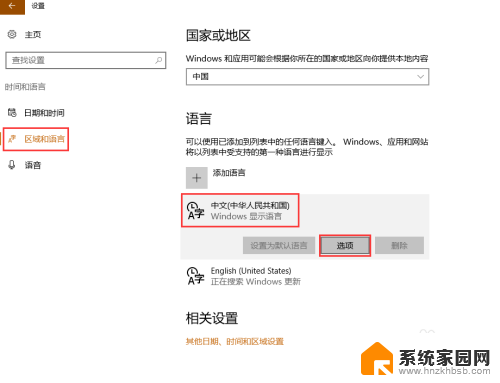
4.点击【微软拼音】后在扩展栏中点击【选项】
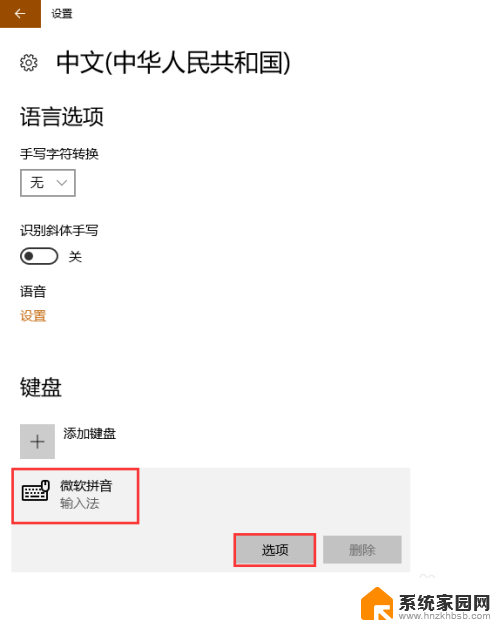
5.找到【简繁设置】后即可点击下拉菜单进行简繁体设置哦~不仅如此,强大的windows10输入法还为用户提供了更贴心的个性化设置如:【选择输入法默认模式】、【选择中/英文输入切换键】以及【候选项个数及候选窗口宽度】等等。更多设置可根据用户自己需要进行设定。
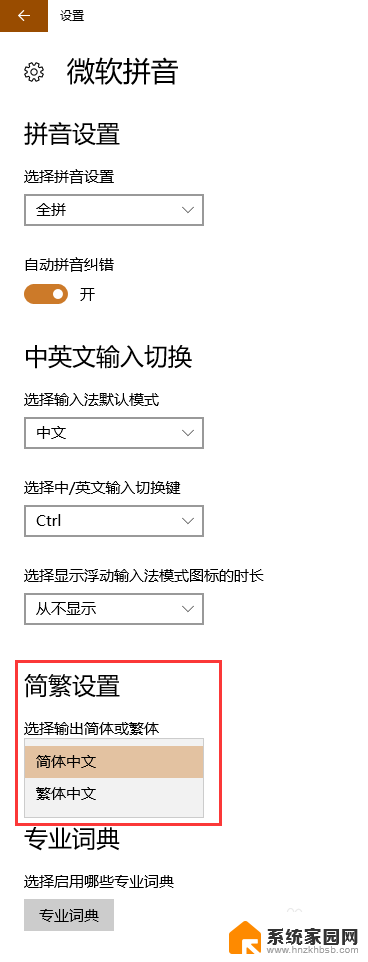
以上就是Win10繁體輸入的所有內容,如遇到相同問題的用戶,可參考本文中介紹的步驟進行修復,希望對大家有所幫助。